1、一、插入我们需要转换格式的u盘,查看u盘在电脑中所分配到的盘符。

2、二、右击U盘,打开U盘属性,看U盘的文件系统是FAT32还是NTFS。如果是FAT32的话巳呀屋饔,不能复制超过4G的文件,将U盘里面的文件备份到电脑上(因为一会需要格式化)。
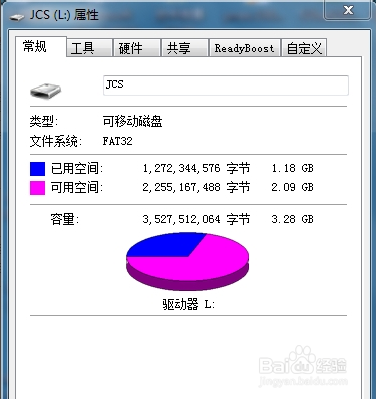
3、三、备份好U盘里面的文件后,右击U盘盘符,选择格式化,打开格式化对话框。

4、四、选择NTFS格式,然后点击【开始】,对U盘进行格式化。格式化后的U盘文件系统格式就是NTFS了,在这种格式下可以复制进去超过4G的文件。

5、以上就是小编给大家带来的U盘拷贝时提示文件过大如何解决。在U盘拷贝文件时,明明U盘容量足够,却提示文件过大,可以使用以上方法进行解决。
